Как переслать всю вашу электронную почту с Hotmail на Gmail
Читатели постарше помнят времена, когда Hotmail, бесплатная программа электронной почты Microsoft, которая доминировала на рынке обмена сообщениями в течение десятилетия на рубеже веков. Имя Hotmail давно исчезло; В 2013 году Microsoft включила бренд Hotmail в семейство продуктов Outlook и сосредоточила все свои усилия по маркетингу и развитию на Outlook. Однако проникновение Hotmail на рынок было таково, что для десятков миллионов пользователей электронной почты он есть и всегда будет Hotmail, а не Outlook. В этой статье я буду использовать их как взаимозаменяемые, поскольку покажу вам, как перенести существующие сообщения из Hotmail в Gmail, а также как пересылать новые сообщения.
Как переключиться с Hotmail на Gmail
Gmail отобрал корону электронной почты у предложения Microsoft. с более чем 1,5 миллиардами постоянных пользователей по сравнению с относительно ничтожными 400 миллионами пользователей Microsoft. Однако обе системы во многом схожи с точки зрения их функциональности и имеют одинаковый уровень безопасности, функций и простоты использования. Однако многие люди просто предпочитают внешний вид Gmail Hotmail. К счастью, переключиться с одного на другой очень просто – и вы даже можете сохранить свою старую учетную запись на случай, если передумаете.
Программы для Windows, мобильные приложения, игры - ВСЁ БЕСПЛАТНО, в нашем закрытом телеграмм канале - Подписывайтесь:)
Вы можете автоматизировать пересылку электронной почты, чтобы электронные письма автоматически отправлялись из Hotmail в Gmail, прежде чем вы окончательно перейдете.

Переслать все электронные письма из Hotmail в Gmail
Первым шагом в процессе миграции является настройка переадресации электронной почты, чтобы входящая электронная почта из Outlook автоматически отправлялась в вашу учетную запись Gmail. Это простой процесс, который запрашивает почтовый сервер Outlook копировать всю получаемую вами почту и пересылать эти копии на ваш адрес Gmail. Он бесплатен, прост в настройке и может работать бесконечно, пока вы его не остановите.
- Войдите в свой Горячая почта учетную запись через браузер.
- Выберите Значок настроек (шестеренка в правом верхнем углу), прокрутите вниз и выберите Просмотреть все настройки Outlook.
- Выберите Почта вкладка, затем Пересылка.
- Выбирать Включить переадресацию и введите свой адрес Gmail.
- Установите флажок рядом с Сохраняйте копии пересылаемых сообщений так что вся ваша почта по-прежнему будет храниться в вашей учетной записи Hotmail.
- Закройте диалог настроек.

С этого момента копии всех писем, которые вы получаете через Hotmail/Outlook, будут пересылаться на вашу учетную запись Gmail.
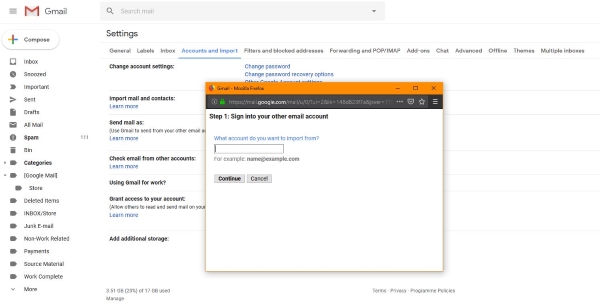
Переход с Hotmail на Gmail
Следующий шаг, когда вы будете готовы совершить переход навсегда, — это перенести все существующие электронные письма из Hotmail в Gmail. Это простой процесс, позволяющий импортировать все ваши папки и электронные письма из Hotmail/Outlook в Gmail. Сначала проведите уборку в своей учетной записи Hotmail, чтобы удалить весь спам и нежелательную почту. Возможно, вам захочется просмотреть все папки электронной почты и избавиться от вещей, которые, как вы знаете, вам не нужны. (Вы можете сэкономить немного времени на выполнении этой задачи, прочитав эту статью TechJunkie на как автоматически удалить нежелательную почту Hotmail.)
Чтобы фактически перенести информацию:
- Откройте Gmail и выберите значок шестеренки для доступа к настройкам.
- Выберите Аккаунты и импорт вкладка.
- Выбирать Импорт почты и контактов.
- Добавьте свою учетную запись Hotmail во всплывающее окно и следуйте указаниям мастера.

Программы для Windows, мобильные приложения, игры - ВСЁ БЕСПЛАТНО, в нашем закрытом телеграмм канале - Подписывайтесь:)
Мастер поможет вам настроить импорт учетной записи и узнать, что включать, а что не включать. Это несколько шагов, но ваш Hotmail будет импортирован в Gmail в течение часа или около того, в зависимости от загруженности серверов.
Отправка и получение Hotmail из Gmail
Если вы не хотите делать скачок и навсегда оставить Hotmail, вы можете отправлять электронные письма Hotmail из своей учетной записи Gmail. Это удобная функция, которая существует уже давно и может использоваться с большинством учетных записей электронной почты. Это означает, что вы можете читать, отправлять и получать Hotmail из Gmail, и вам нужно войти только в одно электронное письмо, чтобы увидеть их все.
- Открыть Gmail и выберите значок шестеренки для доступа к настройкам.
- Выберите Аккаунты и импорт вкладка.
- Выбирать Проверьте электронную почту с других учетных записей а затем нажмите Добавить учетную запись почты.
- Добавьте данные своего адреса Hotmail и пароль. Введите данные сервера, если будет предложено, они будут pop3.live.com в качестве POP-сервера, 995 как порт, и Всегда используйте SSL при получении электронной почты.
- Установите флажок рядом с Оставить копию полученного письма на сервере.
- Выбирать Добавить аккаунт.
- Выбирать Да, я хочу иметь возможность отправлять почту как… и Следующий шаг.
- Введите адрес отправки и Следующий шаг.
- Выбирать Отправить подтверждение чтобы отправить одноразовый код из Gmail в Hotmail.
- Войдите в Hotmail, получите код и добавьте его в ящик. Выбирать Проверять.
Теперь две учетные записи связаны, и вы можете отправлять электронные письма, используя свой адрес Hotmail, открыв новое электронное письмо и выбрав адрес «От» в раскрывающемся меню. Любой получатель увидит ваш адрес Hotmail в разделе «От», даже если он был отправлен через Gmail. Он использует Hotmail в качестве ретранслятора, чтобы сделать жизнь немного проще.
В этом руководстве рассматривается пересылка электронных писем из Hotmail в Gmail. Вы можете импортировать большинство адресов электронной почты в Gmail, используя тот же процесс. Наиболее распространенная бесплатная почта и электронная почта, предоставляемая интернет-провайдером, будут работать, возможно, вам просто придется импортировать определенные настройки почтового сервера в Gmail, чтобы все работало без сбоев. Есть много других советов и приемов, которые вы можете узнать о Gmail — прочтите эту книгу Kindle на Советы, рекомендации и инструменты Gmail.
Вы перешли с Hotmail на Gmail? Выполнили этот процесс, чтобы переслать все свои электронные письма из Hotmail в Gmail? Расскажите, как все прошло, если да!